現(xiàn)在給電腦重裝系統(tǒng)一般使用u盤重裝,首先就要制作U盤啟動(dòng)盤,裝機(jī)狗就是一款簡(jiǎn)單好用的U盤啟動(dòng)盤制作工具,不需要專業(yè)的電腦知識(shí),輕松制作。
裝機(jī)狗U盤啟動(dòng)制作工具功能介紹
1、無(wú)需光驅(qū)
不需要任何技術(shù)基礎(chǔ),突破英文障礙和笨重的光驅(qū),菜鳥(niǎo)也能玩轉(zhuǎn)電腦,一鍵自動(dòng)完成制作,實(shí)現(xiàn)全民普及電腦技術(shù)。
2、一盤兩用
移動(dòng)硬盤無(wú)需重新分區(qū),一鍵安裝到分區(qū),平時(shí)當(dāng)硬盤用,需要時(shí)就是修復(fù)盤,啟動(dòng)速度快。
3、U盤裝機(jī)
U盤是病毒傳播的主要途徑之一,裝機(jī)狗引導(dǎo)盤采用寫入保護(hù)技術(shù),徹底切斷病毒傳播途徑。
4、寫入保護(hù)
幾年前,光驅(qū)替代軟驅(qū)用來(lái)安裝和維護(hù)系統(tǒng);如今隨著光驅(qū)淡出市場(chǎng),U盤、硬盤成為裝系統(tǒng)的主流工具。
裝機(jī)狗U盤重裝原版win10系統(tǒng)教程
u盤啟動(dòng)盤制作前準(zhǔn)備(注意操作前備份好u盤有用的資料)
1.準(zhǔn)備一個(gè)使用裝機(jī)狗軟件制作好的啟動(dòng)u盤一個(gè)(最好1G以上的空的U盤),
2.下載原版 Win10鏡像文件(大家可以到網(wǎng)上搜索原版 Win10系統(tǒng)下載,通常以ISO或GHO為后綴的鏡像文件);
第一步:將原版 Win10系統(tǒng)鏡像包復(fù)制到U盤ISO文件夾內(nèi)。
注意:有時(shí)制作完成后,打開(kāi)U盤找不到ISO目錄或提示格式化U盤,可以點(diǎn)擊這里查看:找不到ISO目錄或者U盤提示需要格式化的解決方法!
將下載好的系統(tǒng)鏡像包復(fù)制到u盤ISO文件夾內(nèi)!如下圖所示:
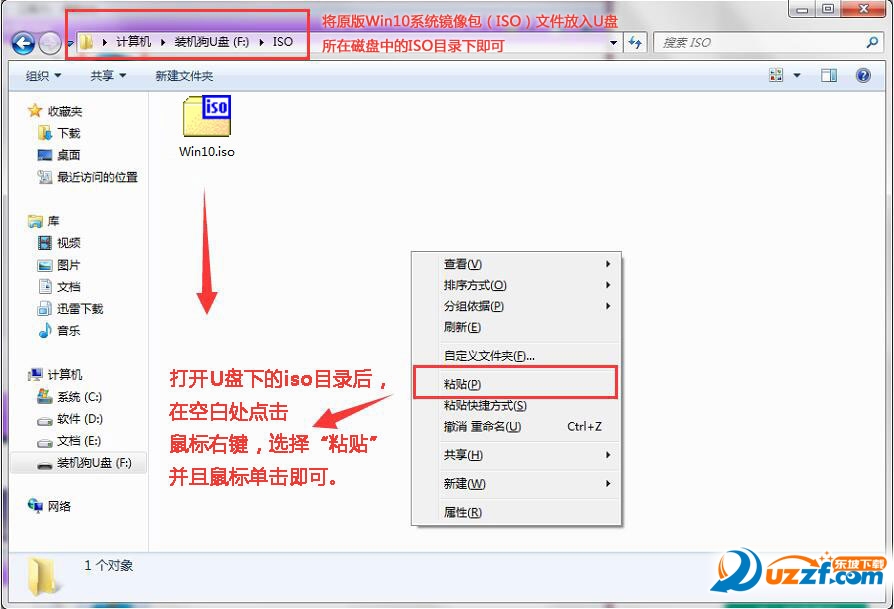
粘貼win10系統(tǒng)iso鏡像包的操作

耐心等待其粘貼進(jìn)度完成

復(fù)制win10系統(tǒng)iso鏡像包到u盤ISO文件夾內(nèi)完成
第二步重啟電腦,在開(kāi)機(jī)畫面出來(lái)的時(shí)候按“快捷鍵”直接進(jìn)入裝機(jī)狗主窗口界面!
當(dāng)我們按快捷鍵后會(huì)彈出一個(gè)窗口,窗口里面會(huì)有幾個(gè)選擇,我們要找到并按上下方向鍵“↑↓”選擇到u盤,然后按回車鍵進(jìn)入裝機(jī)狗主界面!(一般我們選擇的時(shí)候可以看下其中一個(gè)選項(xiàng)是有關(guān)USB或者您u盤的品牌的英文名稱,那便是我們的u盤了!)
至于一鍵進(jìn)入U(xiǎn)盤啟動(dòng)的示例教程,小編就不詳述了,因?yàn)椴煌碾娔X,一鍵進(jìn)入的快捷鍵也可能不一樣。所以裝機(jī)狗小編整理了各種品牌主板一鍵進(jìn)入裝機(jī)狗的快捷鍵,我們可以在下面的列表中查找自己相應(yīng)的主板品牌,然后就可以看到該主板的一鍵啟動(dòng)裝機(jī)狗的熱鍵了。
操作前提:必須先將已經(jīng)用裝機(jī)狗制作好啟動(dòng)盤的U盤插入電腦主機(jī)USB接口,然后重啟電腦。
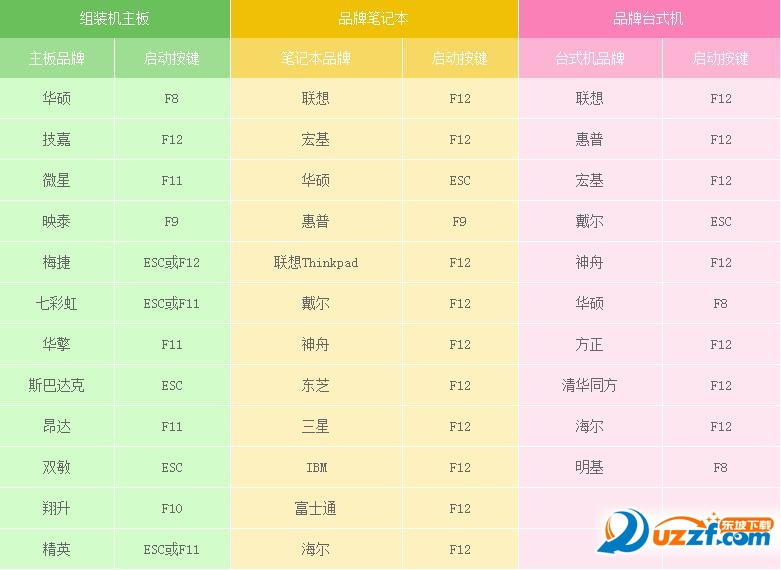
注意:其它機(jī)型請(qǐng)嘗試或參考以上品牌常用啟動(dòng)熱鍵
當(dāng)我們經(jīng)過(guò)相應(yīng)的主板品牌快捷鍵進(jìn)入“快速引導(dǎo)菜單”后我們會(huì)看到如下三種較為常見(jiàn)的菜單界面之一(一般選擇USB開(kāi)頭的即可):
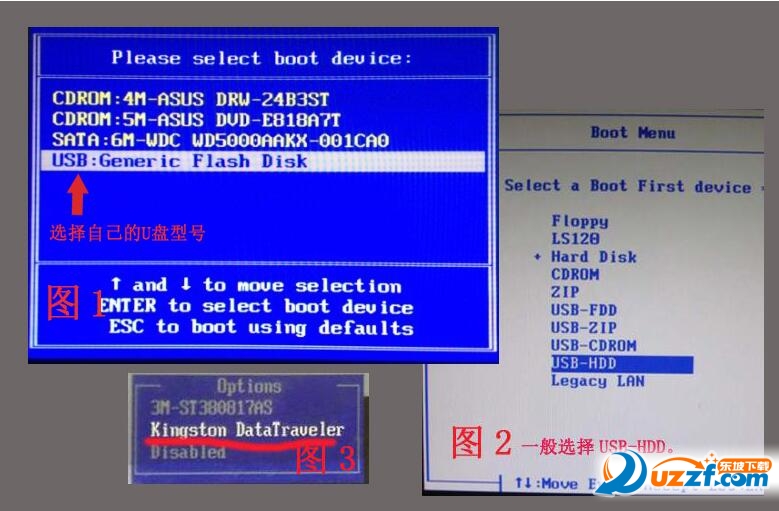
注意:通過(guò)鍵盤的上(↑)下(↓)按鍵選擇好相應(yīng)的菜單項(xiàng)后,直接回車即可進(jìn)入;
第三步:進(jìn)入裝機(jī)狗Win8PE系統(tǒng)后,運(yùn)行“裝機(jī)狗PE一鍵裝機(jī)”工具,安裝Win 10系統(tǒng)!
1)當(dāng)我們利用按快捷鍵選擇您的U盤啟動(dòng)進(jìn)入到裝機(jī)狗主菜單后,按上下↑↓方向鍵選擇到“【01】 運(yùn)行裝機(jī)狗Win8PE增強(qiáng)版”,然后按下“回車鍵”,將進(jìn)入裝機(jī)狗Win8PE系統(tǒng),如下圖:

2)當(dāng)選擇到“【01】 運(yùn)行裝機(jī)狗Win8PEx86精簡(jiǎn)版(支持UEFI)”后,按下車鍵進(jìn)入winPE系統(tǒng)的界面,如下圖:

3)運(yùn)行“裝機(jī)狗PE一鍵裝機(jī)”工具后,用鼠標(biāo)點(diǎn)擊更多按鈕旁邊的下拉按鈕,下圖有用紅框框著的那個(gè)!然后會(huì)顯示出下拉選擇框,在里面找到我們下載到的那個(gè)原版win10系統(tǒng)鏡像包,剛才已經(jīng)復(fù)制到U盤的了,我們只需選擇它,然后單擊下鼠標(biāo)即可,如下圖:

4)當(dāng)點(diǎn)擊“開(kāi)始”按鈕后會(huì)彈出一個(gè)小窗口,我們只需繼續(xù)點(diǎn)擊該彈出窗口的“是(Y)”按鈕即可,如下圖所示:
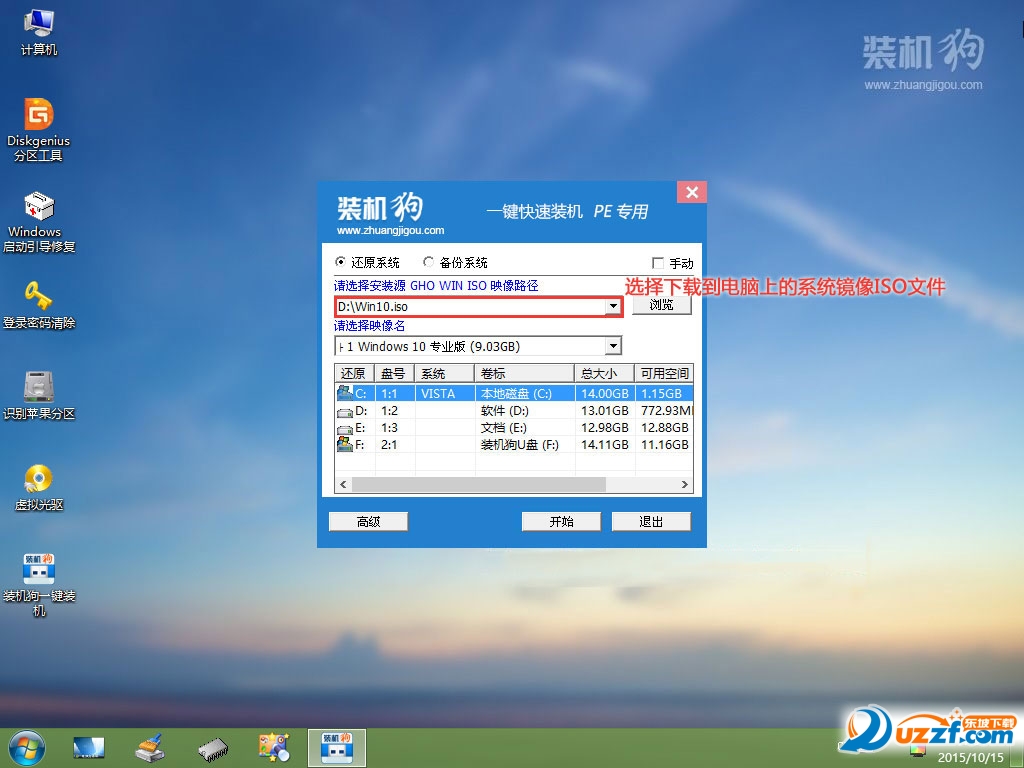
5)接下來(lái)會(huì)出現(xiàn)一個(gè)正在安裝WIM文件的窗口,該窗口有進(jìn)度條,此時(shí)我們無(wú)需做任何操作,只需耐心等待其完成即可,如下圖所示:
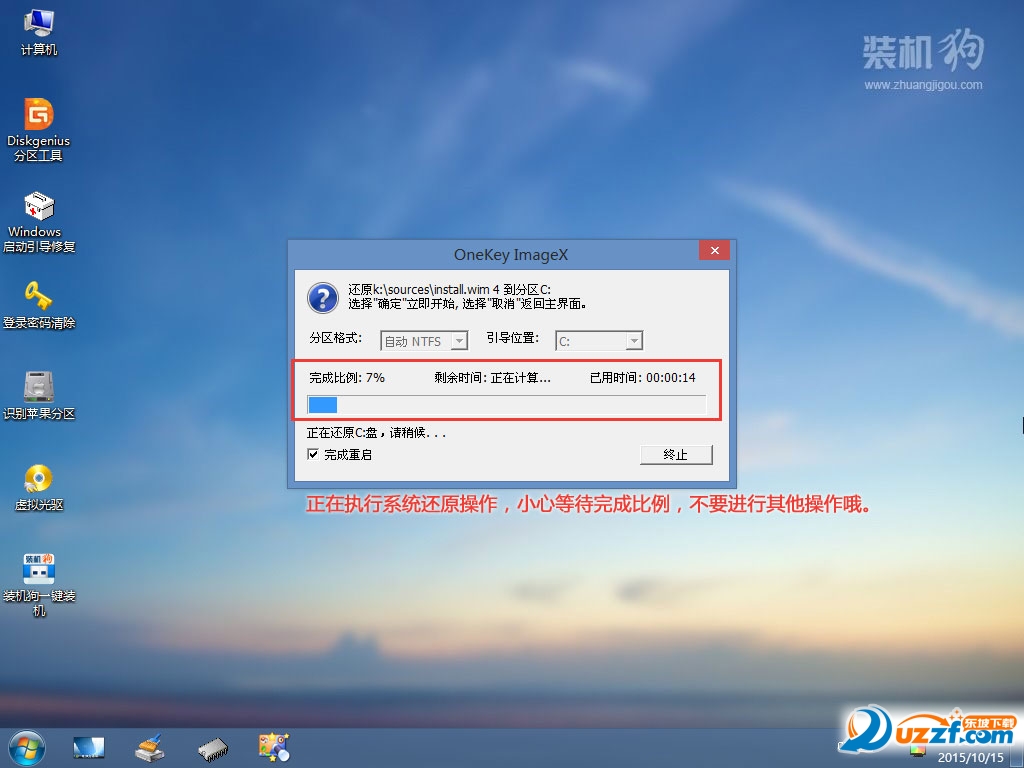

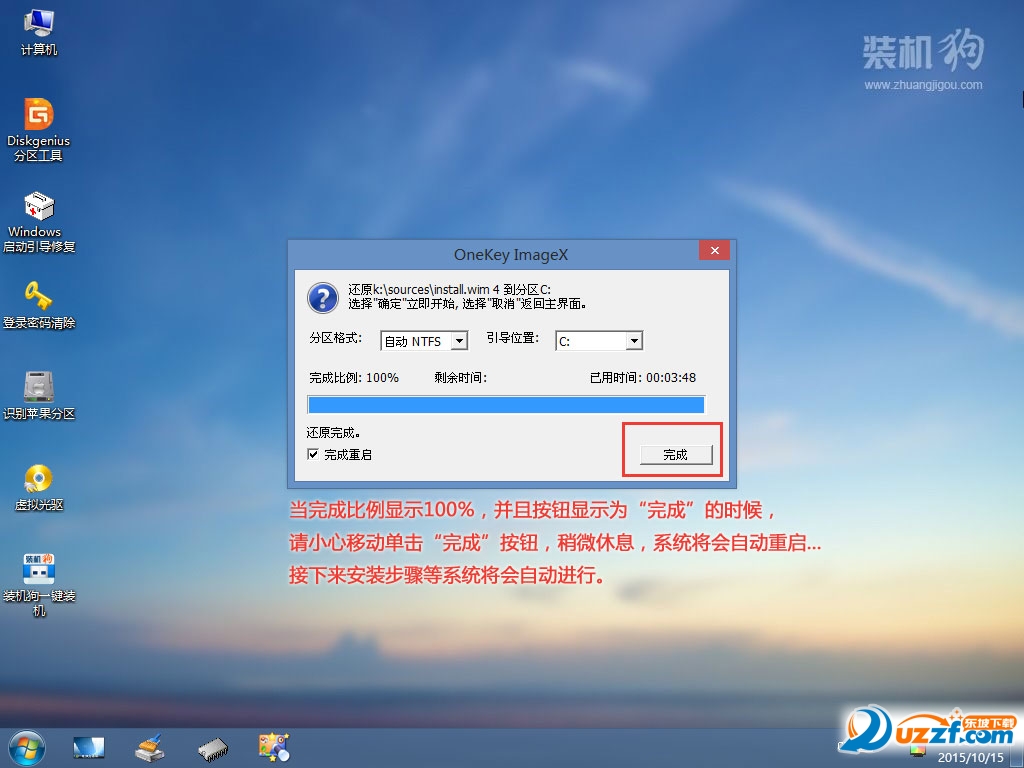
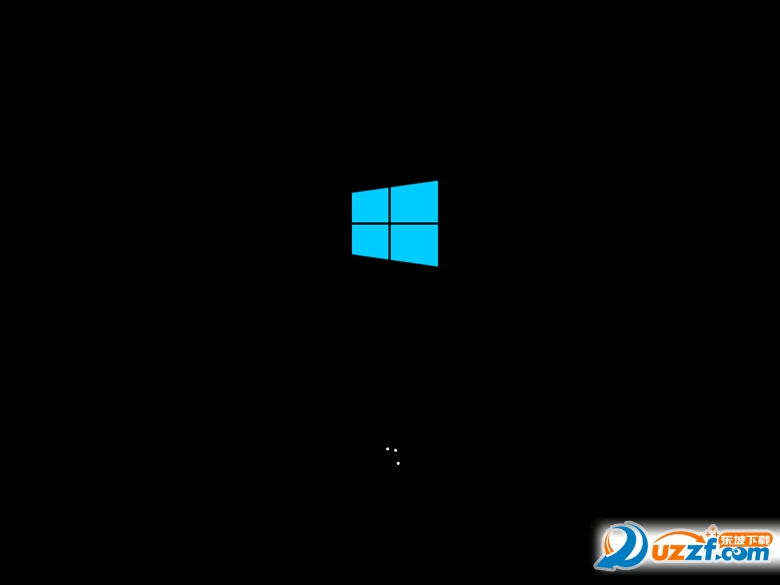

就這樣很快的我們就能擁有免費(fèi)的Win10系統(tǒng)了。
謹(jǐn)記重裝任何原版系統(tǒng)一定要下載個(gè)萬(wàn)能網(wǎng)卡驅(qū)動(dòng)到U盤重裝完系統(tǒng)再裝網(wǎng)卡驅(qū)動(dòng)才能上網(wǎng)!!!!網(wǎng)卡驅(qū)動(dòng)可以在群文件中下載!
- PC官方版
- 安卓官方手機(jī)版
- IOS官方手機(jī)版












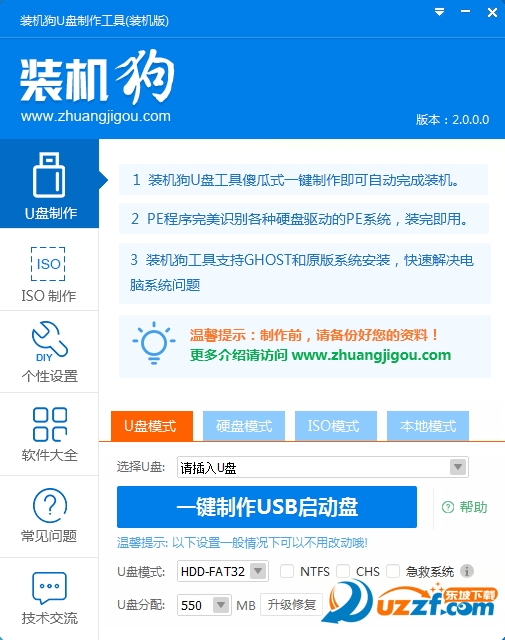
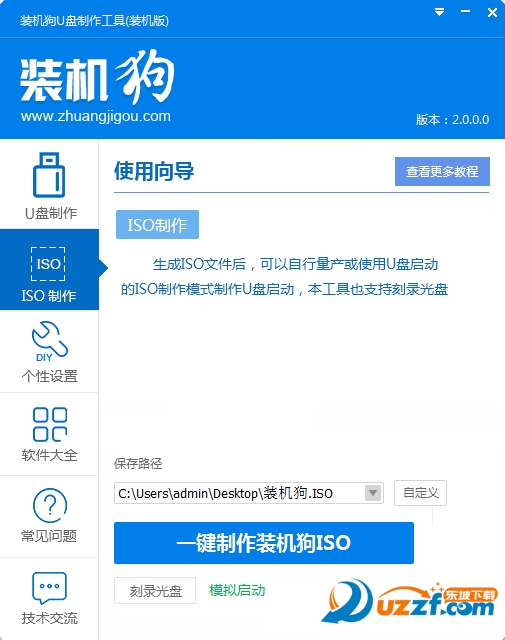
 Hasleo WinToHDD Technician(系統(tǒng)重裝工具)5.8 中文版
Hasleo WinToHDD Technician(系統(tǒng)重裝工具)5.8 中文版
 nsis中文版(NullSoft Scriptable Install System)3.08.0.0 漢化增強(qiáng)版
nsis中文版(NullSoft Scriptable Install System)3.08.0.0 漢化增強(qiáng)版
 Advanced Installer綠色破解版19.7.1 漢化中文版
Advanced Installer綠色破解版19.7.1 漢化中文版
 Adobe Acrobat PRO DC 2021 破解版2021.001.20135 中文免費(fèi)版
Adobe Acrobat PRO DC 2021 破解版2021.001.20135 中文免費(fèi)版
 ventoy裝機(jī)神器1.0.45 官方版
ventoy裝機(jī)神器1.0.45 官方版
 EasyRC一鍵重裝1.4.6 官方電腦版
EasyRC一鍵重裝1.4.6 官方電腦版
 FirPE維護(hù)系統(tǒng)軟件(Windows PE)1.6.0 官方最新版
FirPE維護(hù)系統(tǒng)軟件(Windows PE)1.6.0 官方最新版
 洋蔥頭云重裝3.68.0.0 免費(fèi)版
洋蔥頭云重裝3.68.0.0 免費(fèi)版
 極客裝機(jī)大師官方版1.0.3.2最新版
極客裝機(jī)大師官方版1.0.3.2最新版
 Enigma Virtual Box 9.0中文去廣告版
Enigma Virtual Box 9.0中文去廣告版
 AutoPlay Menu Builder 8.0 最新中文版【附 Seve (Radio Edit) 音樂(lè)播放器】
AutoPlay Menu Builder 8.0 最新中文版【附 Seve (Radio Edit) 音樂(lè)播放器】
 advanced installer 14.9破解版【附破解補(bǔ)丁】
advanced installer 14.9破解版【附破解補(bǔ)丁】
 Win10 LTSB 優(yōu)化精簡(jiǎn)版32/64位鏡像文件
Win10 LTSB 優(yōu)化精簡(jiǎn)版32/64位鏡像文件
 Windows 10 RS4快速預(yù)覽版17115官方下載
Windows 10 RS4快速預(yù)覽版17115官方下載
 Windows 10 Build 17110 iso鏡像快速預(yù)覽版
Windows 10 Build 17110 iso鏡像快速預(yù)覽版
 Win10創(chuàng)意者Build 15063.936KB4077528 64位版
Win10創(chuàng)意者Build 15063.936KB4077528 64位版
 Windows 10 Build 17107新版 iso鏡像官方正式版
Windows 10 Build 17107新版 iso鏡像官方正式版
 Windows 10 Build 17083 iso鏡像官方正式版
Windows 10 Build 17083 iso鏡像官方正式版
 Win10 SDK Build 17061最新版64位免費(fèi)版
Win10 SDK Build 17061最新版64位免費(fèi)版
 Windows 10 Build 17063 iso鏡像官方最新版
Windows 10 Build 17063 iso鏡像官方最新版
 Win10秋季創(chuàng)意者KB4058043補(bǔ)丁1.0 官方版
Win10秋季創(chuàng)意者KB4058043補(bǔ)丁1.0 官方版
 云騎士裝機(jī)大師12.7.48.1950 官方最新版
云騎士裝機(jī)大師12.7.48.1950 官方最新版
 韓博士裝機(jī)大師裝機(jī)版12.8.49.2350 官方版
韓博士裝機(jī)大師裝機(jī)版12.8.49.2350 官方版
 小白一鍵重裝系統(tǒng)2020尊享版12.6.48.2090 免費(fèi)版
小白一鍵重裝系統(tǒng)2020尊享版12.6.48.2090 免費(fèi)版
 小屁孩一鍵重裝電腦版5.2.2.5 官方版
小屁孩一鍵重裝電腦版5.2.2.5 官方版
 火鳳安裝包制作大師(hofosetup)8.4.3.188 最新版
火鳳安裝包制作大師(hofosetup)8.4.3.188 最新版
 多系統(tǒng)U盤啟動(dòng)盤制作工具(YUMI)2.0.6.9 綠色免費(fèi)版
多系統(tǒng)U盤啟動(dòng)盤制作工具(YUMI)2.0.6.9 綠色免費(fèi)版
 黑鯊裝機(jī)大師11.5.47.1530 官方最新版
黑鯊裝機(jī)大師11.5.47.1530 官方最新版
 大師兄在線重裝系統(tǒng)工具7.0 綠色免費(fèi)版
大師兄在線重裝系統(tǒng)工具7.0 綠色免費(fèi)版
 順心一鍵重裝系統(tǒng)(菜鳥(niǎo)首選)1.0.0.1 正式版
順心一鍵重裝系統(tǒng)(菜鳥(niǎo)首選)1.0.0.1 正式版
 系統(tǒng)之家一鍵重裝2020最新版11.5.47.1530 官方版
系統(tǒng)之家一鍵重裝2020最新版11.5.47.1530 官方版





 win10激活工具一鍵永久激活免費(fèi)版10.0 官方
win10激活工具一鍵永久激活免費(fèi)版10.0 官方 XP系統(tǒng)純凈版【最小包100M】2610 最新完整S
XP系統(tǒng)純凈版【最小包100M】2610 最新完整S 暗巷易語(yǔ)言全能免殺加殼工具1.0 綠色免費(fèi)版
暗巷易語(yǔ)言全能免殺加殼工具1.0 綠色免費(fèi)版 Windows10神州網(wǎng)信政府版64位破解版v1703(B
Windows10神州網(wǎng)信政府版64位破解版v1703(B windows系統(tǒng)安裝器(WinNTSetup)5.2.5 綠色便
windows系統(tǒng)安裝器(WinNTSetup)5.2.5 綠色便 優(yōu)啟通(EasyU)8.3 官網(wǎng)最新版【網(wǎng)盤下載】
優(yōu)啟通(EasyU)8.3 官網(wǎng)最新版【網(wǎng)盤下載】 Setup Factory(安裝工廠)9.0.3.0 漢化綠色版
Setup Factory(安裝工廠)9.0.3.0 漢化綠色版